AutoCAD -Blockattribute, Erstellung und Bearbeitung

- 2331
- 186
- Prof. Dr. Finja Goebel
"AutoCAD" ist die Software, die unter dem Flügel von Autodesk hervorging. Die Hauptaufgabe besteht darin, 2D- und 3D -Objekte und Zeichnungen zu erstellen.

Dieses Programm, das auch eine Reihe zusätzlicher Komponenten enthält, ist für einen gewöhnlichen Benutzer ziemlich kompliziert, sodass jeder zweite neue Benutzer eine Reihe von Fragen zu einer so reichhaltigen und vielfältigen Schnittstelle hat. Im Folgenden wird eine der Fragen in Betracht gezogen, sie betrifft so etwas wie „Attributblock , usw.D.
Was bedeutet das Blockattribut, wie man es in AutoCAD erstellt und bearbeitet?
In einigen Fällen ist es notwendig, alle Daten aufrechtzuerhalten, die in der Lage wären, ihren Wert mit jeder Änderung zu ändern.
Dies ist dafür beabsichtigt, dass „Attributblock“ beabsichtigt ist (im Folgenden auf die ATB) - dies ist eine Art Notiz oder eine Abkürzung mit einem Hinweis. Sie können nützliche Kommentare, Kommentare, Ideen oder spezifischere Informationen speichern - Daten des Eigentümers von Zeichnungen oder Teilen, Anzahl der Komponenten usw. D. Im Allgemeinen sind alle nützlichen und notwendigen Informationen, die bei der Arbeit mit dem Dokument begleitet werden.
Erstellen eines Attributs des Blocks
Wenn Sie von der Theorie zu Praxis gehen, ist es wert, dass die Programmschnittstelle von der Version zur Version geringfügig abweichen kann und die Namen von Schaltflächen und Zeichen aus der Version 2014-2015 unten erwähnt werden. Weitere neue Versionen haben möglicherweise etwas anders, aber da wird keine signifikanten Unterschiede sein.
- Ermitteln Sie zunächst, für welches Objekt das Attribut erstellt wird, wenn das Objekt oder die Gruppe von Objekten nicht definiert ist, werden die Werte auf die Datei als Ganzes angewendet.
- Klicken Sie auf die Registerkarte "Zeichnen", dann "Block" und klicken Sie auf "Attribut definieren).
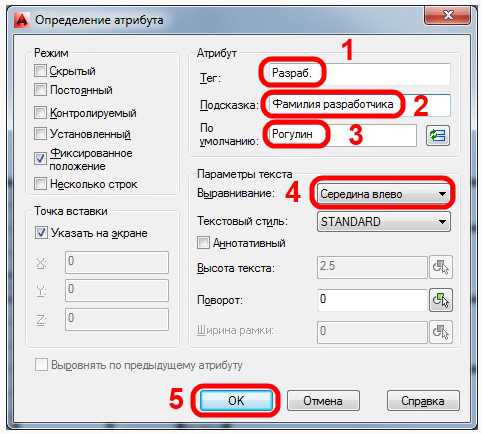
Bestimmung von Attributen in AutoCAD
- Im geöffneten Fenster können Sie die folgenden Daten angeben:
a) Abschnitt "Attribut):
- Erstellen Sie "Name" (Tag), nach der die Bestimmung aller Einträge in der Datei verfügbar ist
- "Hinweis" (Eingabeaufforderung) - Die eingegebenen Daten werden mit jedem Einfügen oder Verwendung des Blocks angezeigt
- "Standard" (Standard) - Der dem ATB zugewiesene Wert.
b) Abschnitt "Modus" (Modus):
- "Versteckt" (unsichtbar) - Werte sind nur bei Verwendung des Befehls "atecr" sichtbar;
- "Konstante" (konstant) - legt den möglichen festen ATB -Wert für alle Entitäten des Blocks fest;
- "Kontrolliert" (verifizieren) - mit einer wiederholten Anfrage des ATB -Werts bestimmt seine Richtigkeit;
- "Fixe Position" - Die Situation bleibt in Bezug auf andere Objekte unverändert (unverändert);
- "Mehrere Zeilen" (Mehrfachzeile) - der Wert kann mehr als eine Zeile enthalten.
c) Abschnitt "Texteinstellungen". Darin ist alles ohne unnötige Erklärungen klar, wobei die technische Seite der ATB verändert wird.
So bearbeiten und löschen Sie Attribut
Um zu bearbeiten oder zu ändern (ein Update durchführen), öffnen Sie die Registerkarte "Objekt" (Betreff) - "Text" (Text) - "Bearbeiten" (Bearbeiten "(Bearbeiten).
Wenn Sie nur zweimal mit Attributen auf den Block klicken, wird der "Editor der Blockattribute" geöffnet.
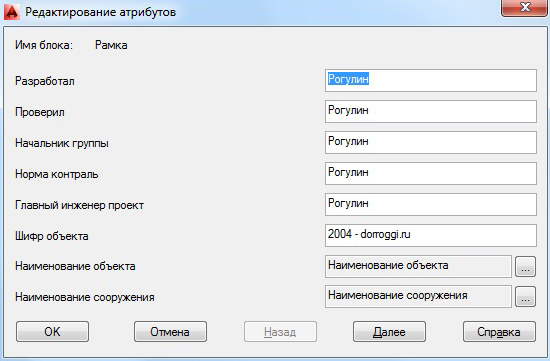
Attributbearbeitung in AutoCAD
Bei Änderungen müssen die Blöcke aktualisiert werden, um alle vorgenommenen Änderungen anzuzeigen (dasselbe gilt für den Moment, in dem Sie Daten löschen). Dies kann über die "Blockattribute" (Block Attribut Manager) erfolgen.
Das AutoCAD -Attribut kann mit dem Dispatcher entfernt und die Reihenfolge der Attribute geändert und neue Editionen hinzufügen.
Dynamischer Eingang (Dekan) in AutoCAD
Das Thema des Erstellens von Attributen zu berühren und "Dean" nicht zu erwähnen, wäre Blasphemie. "Dean" ist eine dynamische Eingabe von Koordinaten, t. e. Die Prozesse überwachen die Bewegung des Cursors, erinnern und zeigen die Koordinaten und Tipps, mit denen Sie verstehen können, welche Punkte Sie einstellen müssen.
Um DIN einzuschalten, müssen Sie nur die F12 -Taste drücken. Für Versionen des Jahres 2016 ist es möglicherweise erforderlich, das Flag in der Linie "Dynamic Input" im Abschnitt "Anpassung" zu installieren.
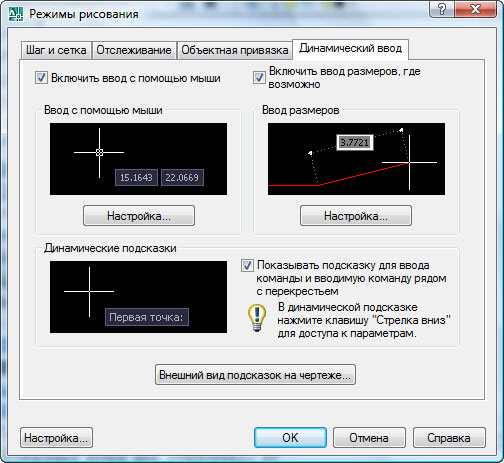
Oder wenn die Version des Programms englischsprachig ist, dann gehen Sie "Tools" - "Entwurfseinstellungen" - "Dynamic Input".
Drei "Dyn" -Modi sind verfügbar:
- "Zeigereingabe aktivieren". Im Cursor werden in einem speziellen Fenster seine Koordinaten angezeigt.
- "Die dimensionale Eingabe ermöglichen" (dimensionale Eingabe aktivieren). Beim Erstellen eines jeden neuen Punkt.
- "Befehlsbefehlsaufforderung und Befehlseingabe in der Nähe des Fadenkreuzes" (Zeigen einer Teameinladung und Eingabe von Teams in der Nähe des Fadenkreuzes).
Die Schaffung von Attributen ist ein wesentlicher Bestandteil der erfolgreichen Arbeit in einem Programm wie "AutoCAD", mit dem Sie Zeit, Mühe sparen und Ihre Aufmerksamkeit direkt für die Arbeit achten können. Und die Funktionalität der Software wird ständig aktualisiert und durch neue technische Funktionen ergänzt, die die Arbeit mit der Datei als "ATB" und "Dyn" erleichtern, ohne die "AutoCAD" jetzt unmöglich ist.

